GTD(Getting Things Done)の本(はじめてのGTD ストレスフリーの整理術)を薦められたことがきっかけ。 以前からTODOをemacsのorg-modeを使って管理しようとしていたがうまくいかなかった。 そのため、GTDの実現手段として、emacsのorg-modeを使うことを決めた。
概要
GTDを実現するにあたり、以下の方針とした。
- Android/PCからREAD/WRITEできる
- 「次にとるべき行動」を整理できる 本ページの対象
- 作業時間をベースに行動の振り返りができる1
- 作業時間をベースに行動の振り返りができる2
構成
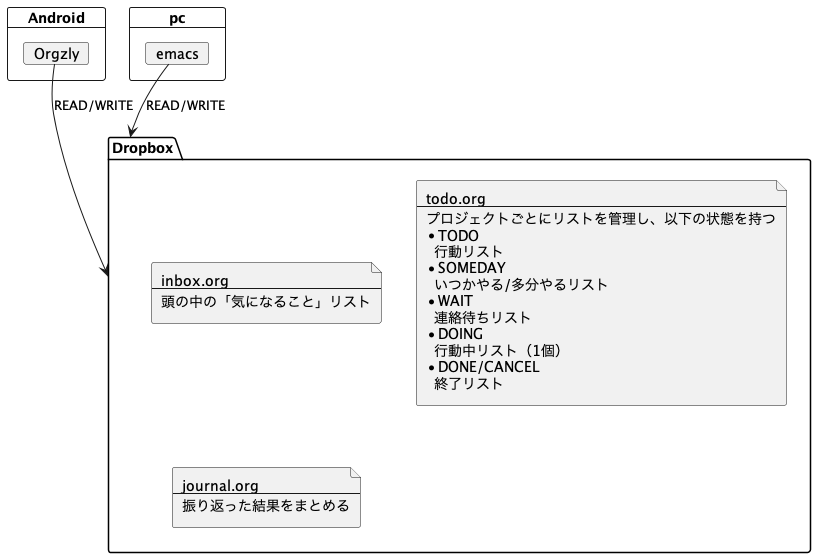
流れ
把握する

見極める/整理する
inbox.orgが空になるまでリストを見極め、整理する。 この作業が終わると、必要なリストが全てスケジュールされ、整理された状態になる。
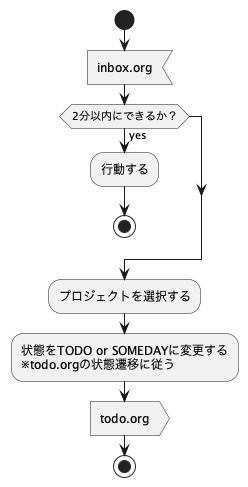
todo.orgの状態遷移
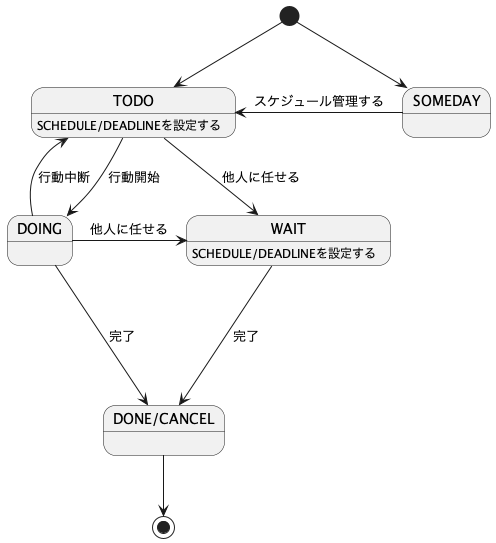
org-modeを使ったGTDの実例
リストのSCHEDULE/DEADLINEを設定する
SCHEDULE/DEADLINEを設定することで、「次に実行する作業をリストから選ぶ」時にその日の計画が見えるようになる。 そのため、todo.orgに入れたTODOは全てSCHEDULE/DEADLINEを入力することにしている。
SCHEDULE
SCHEDULEを設定するには、リストを選択してC-c C-s(M-x org-schedule)を実行する。 そこでカレンダーが表示されるので、Shift + 矢印で日付を選択する。
以下の例は、task1の作業は1/7に予定するよう設定した。
1 2 3 4 5 6 | |
DEADLINE
DEADLINEを設定するには、リストを選択してC-c C-d(M-x org-deadline)を実行する。 そこでカレンダーが表示されるので、Shift + 矢印で日付を選択する。
以下の例は、task1の作業は1/14に期日を設定した。
1 2 3 4 5 6 | |
繰り返し
SCHEDULE/DEADLINEそれぞれ日付のあとに+w, ++w, .+wのように指定する。
- +1w : 機械的に、予定されていた日の一週間後に設定される。家賃の支払いなど、忘れたからと言って無くなったりしない予定に使う。
- ++1w : 過去が帳消しになる。ジムの予定など、行かなかった日は忘れて、次に行く日を忘れないようにしたい場合
- .+1w : 繰り返す日付や曜日が決まっているわけではなく、前回から一定の間隔をあけることが重要であるタイプ。ズレたら、ズレた日から起算し直す。
+1wは1週の繰り返しに使う。 w以外には、y, m, w, dを指定でき、それぞれ年, 月, 週, 日に対応する。
具体的には以下のように指定する。
1 2 3 4 5 6 | |
以下のような毎週繰り返すタスクがあり、1月7日に作業を実施する場合を例とする。
1 2 3 4 5 6 | |
作業完了し、C-c C-c(M-x org-todo)でTODOなどの状態からDONEに変更したとき、自動的に以下の処理が走る。
- 一瞬DONEになる
- SCHECULEを1月7日から1月14日に変更
- LAST_REPEATに現在時刻を追記
- TODOに戻す
1 2 3 4 5 6 7 8 9 | |
次に実行する作業をリストから選ぶ
C-c a(M-x org-agenda)で以下を開く。
1 2 3 4 5 6 7 8 9 10 11 | |
さらにaを押して、「Agenda for current week or day」を選択する。 これで以下のようにその週で予定(SCHEDULE)している作業、およびその期日(DEADLINE)を確認することができる。 以下の例は、org-agendaを実行した日は1/7であり、task1の作業は1/7に予定し、1/14に期日を設定した表示である。
1 2 3 4 5 6 7 8 9 10 | |
この中から次に実行する作業をリストから選ぶ。